win7如何最简单定时关机开机 win7怎么最简单定时关机开机
- 更新日期:2023-01-26 02:21:00
- 来源:互联网
win7如何最简单定时关机开机?win7怎么最简单定时关机开机?最近有很多小伙伴在使用win7系统的时候,需要定时关机开机,不知道怎么去具体操作。首先打开开始菜单的控制面板选项,接着选择计划任务选项,然后选择创建基本任务选项,最后根据自身需求设置即可。接下来本站就带大家来详细了解一下win7如何最简单定时关机开机。
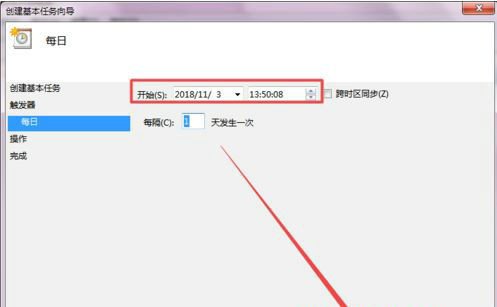
win7怎么最简单定时关机开机:
1、打开开始菜单里的“控制面板”,找到并点击“计划任务”;
2、在打开的页面中点击右侧点击“创建基本任务”,在弹出的页面中起一个名字,点击“下一步”;
3、在弹出的窗口中选择“触发器”,根据自己的实际需求选择;
4、在打开的页面中根据需要选择间隔的时间,开始时间根据实际需要调整,点击“下一步”;
5、点击“启动程序”;
6、输入“ shutdown”或者是直接选择“C:\Windows\System32\shutdown.exe”的这个关机程序,可以根据实际需要选择是否输入参数,点击“下一步”;
7、在打开的这个页面中若是确认无误之后,可以直接点击“完成”。









